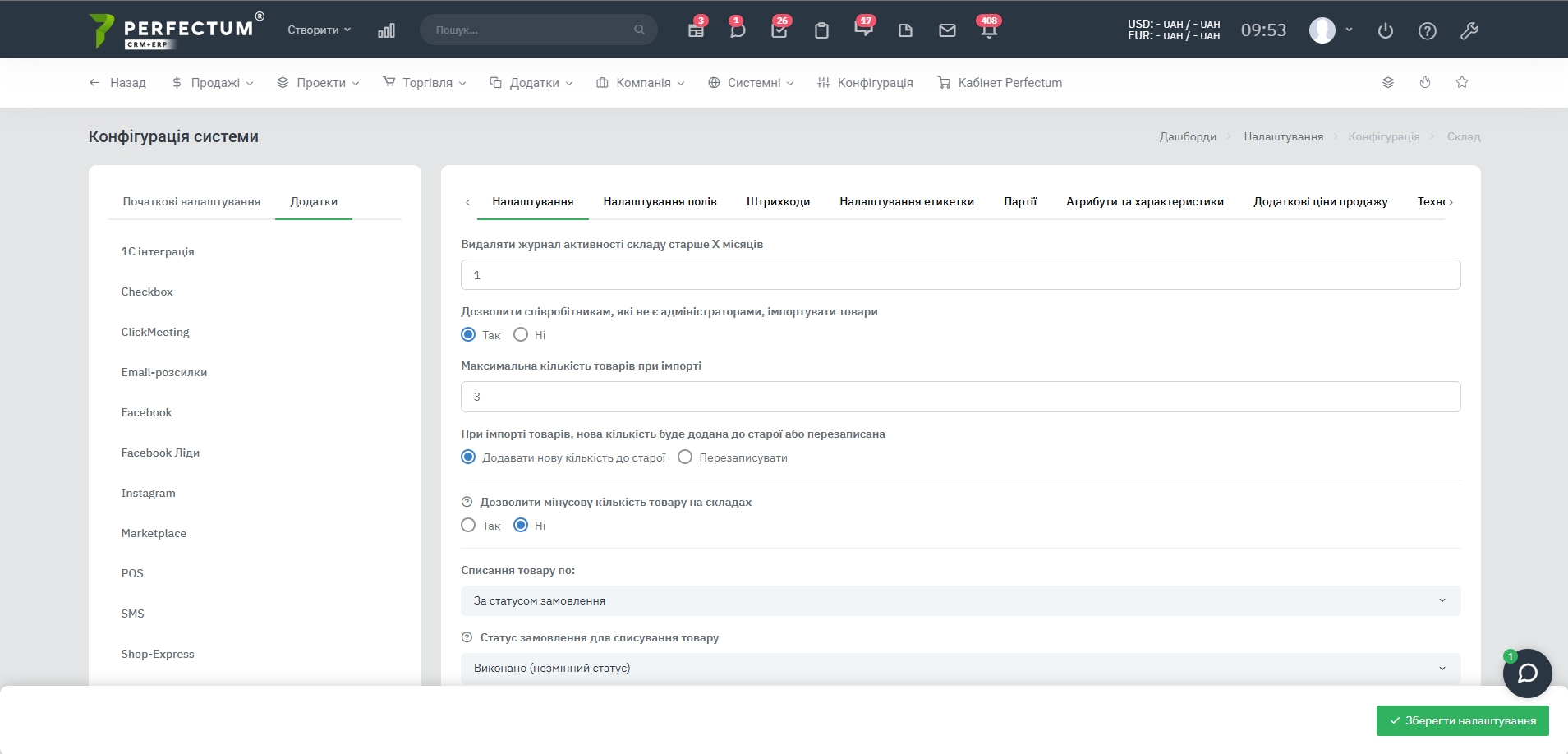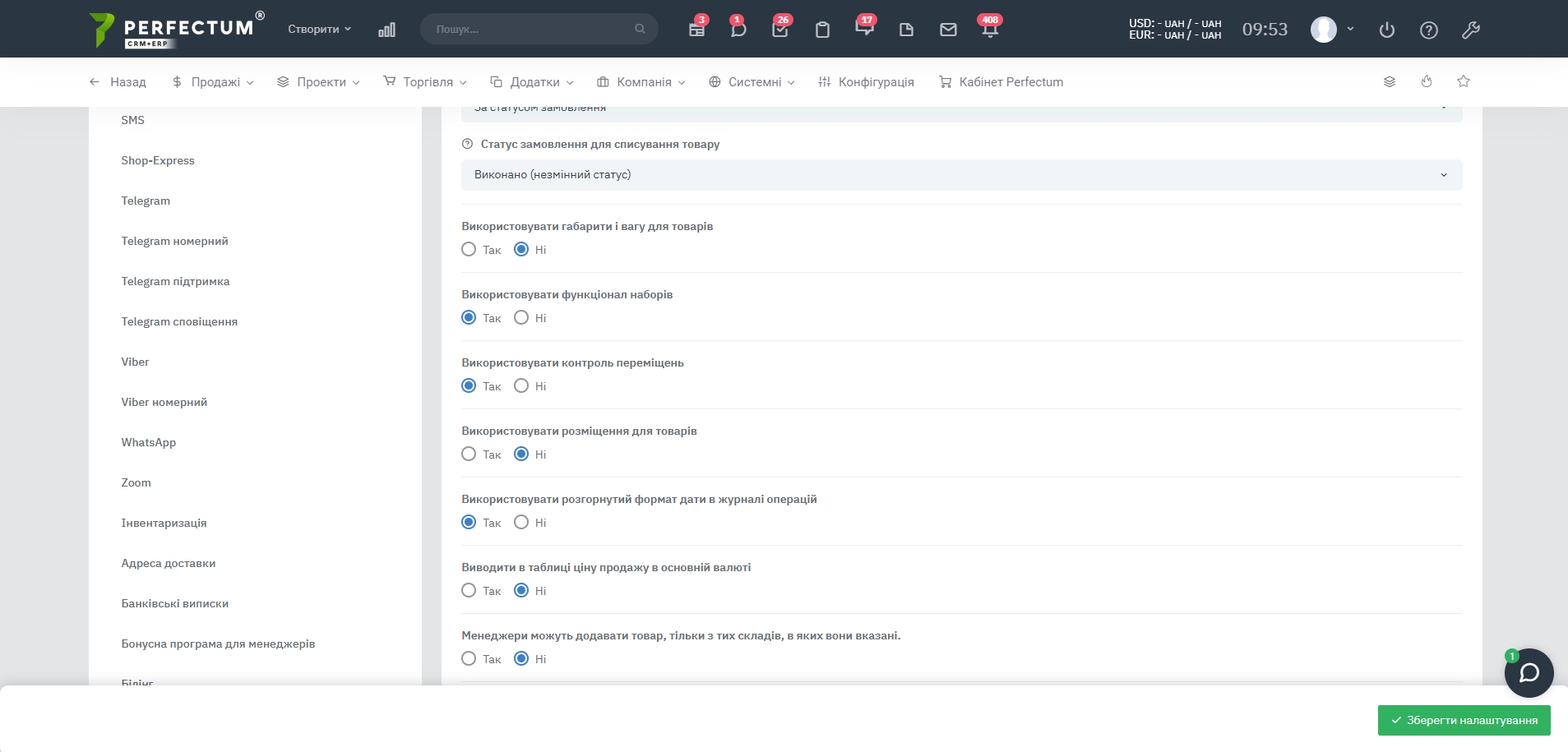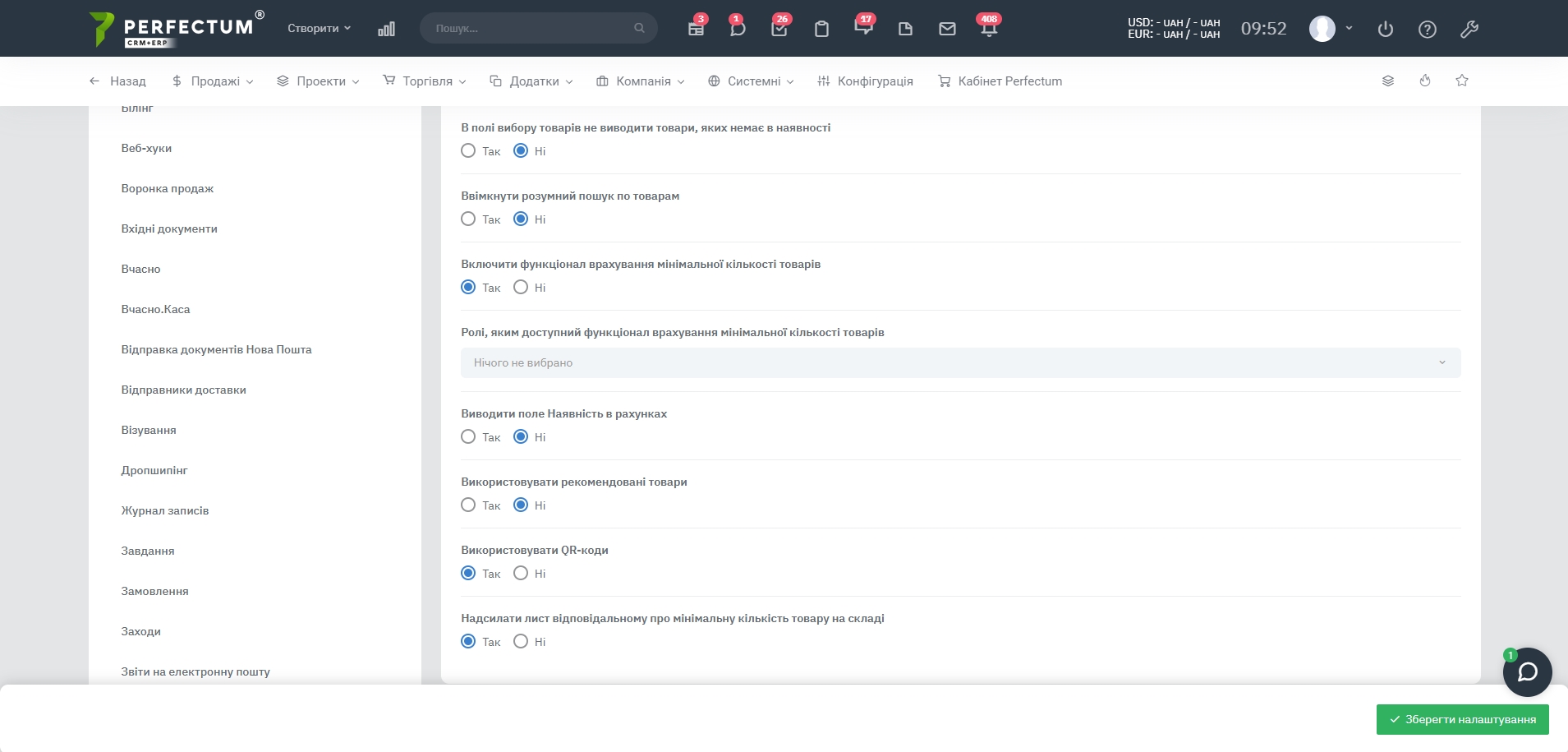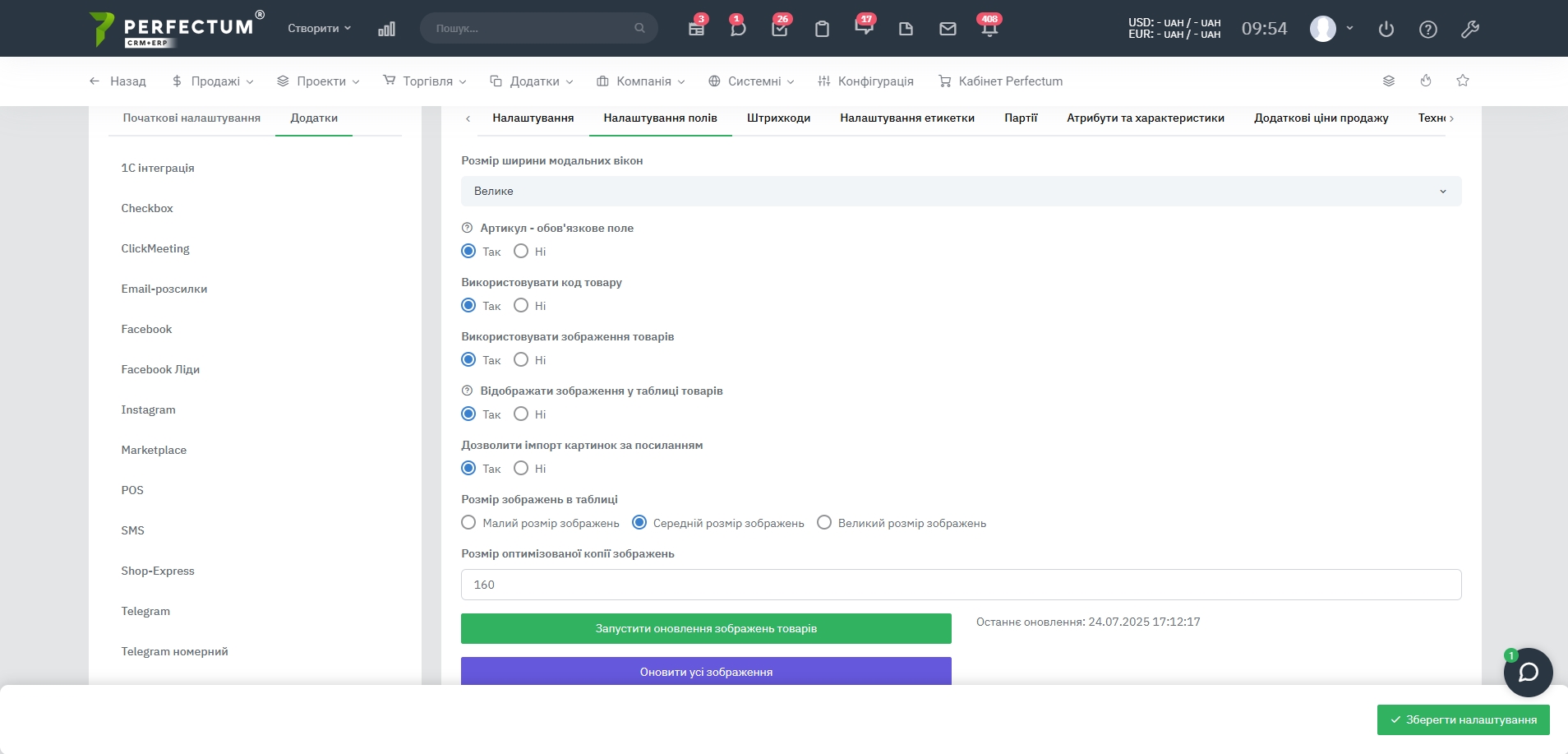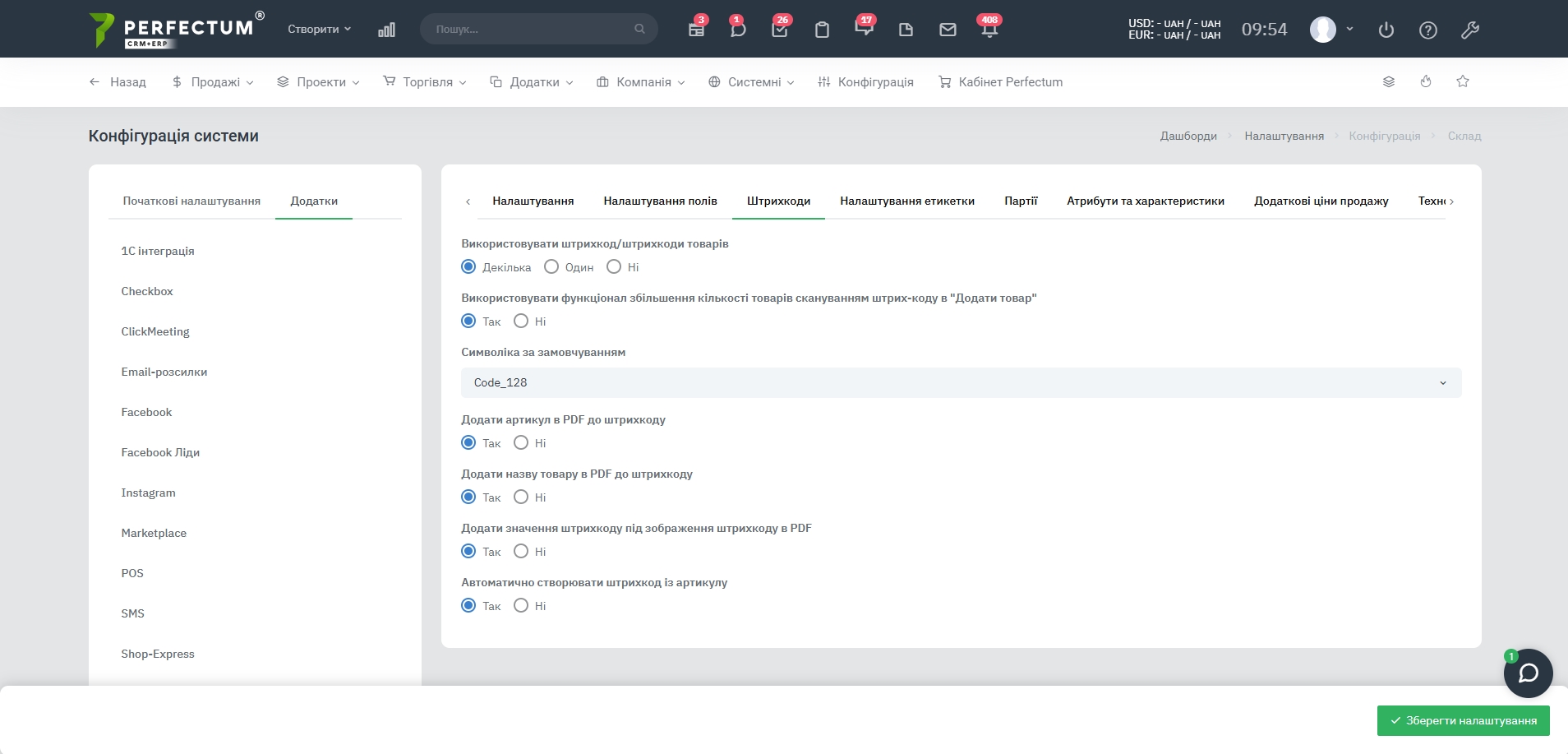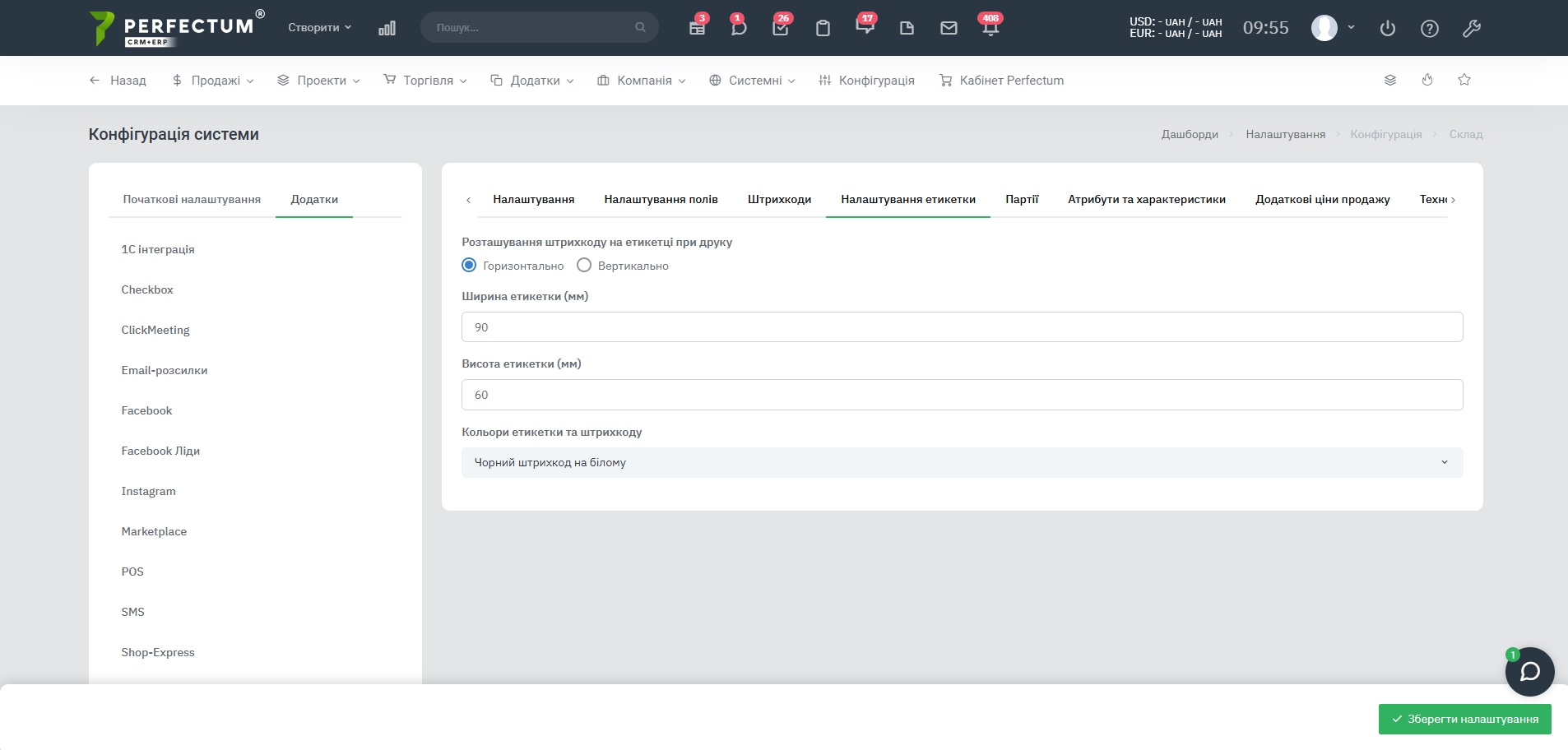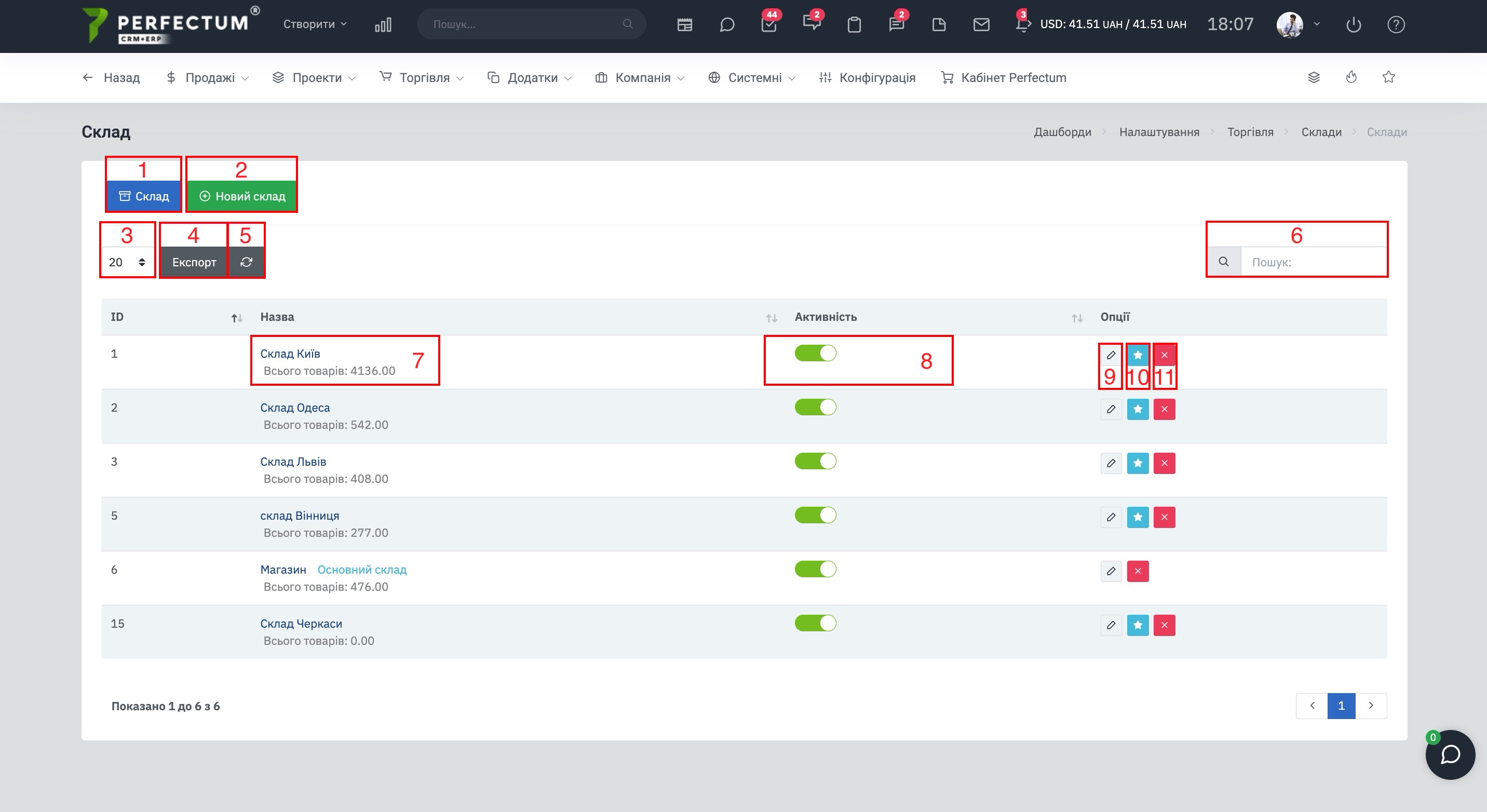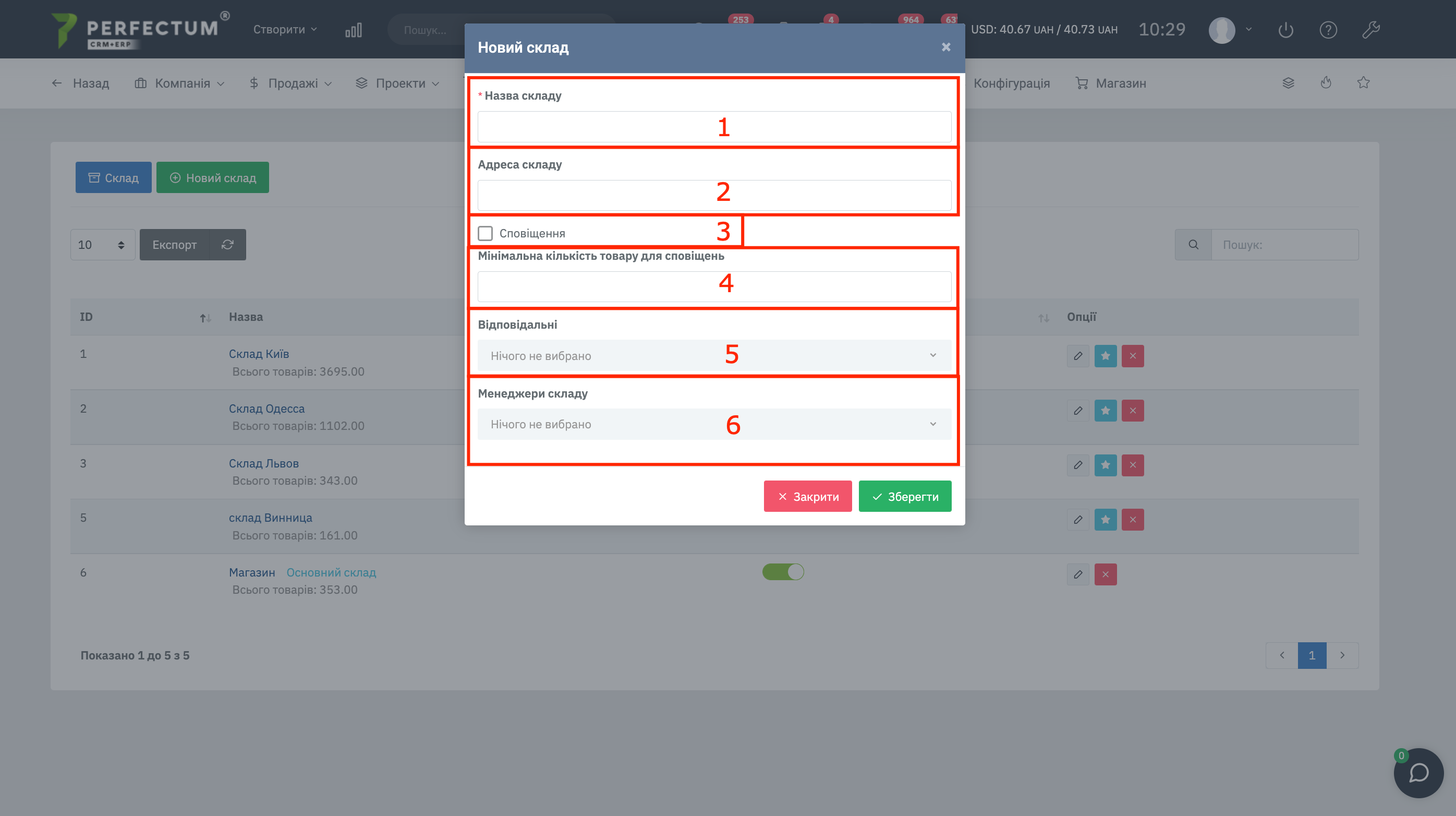Настройка модуля "Склад"
В статье описаны основные настройки модуля, дополнительный функционал который доступен к складу описан в других статьях категории "Товарооборот".
Настройки модуля.
Перейдите по пути: "Настройки - Конфигурация - Приложения - Склад".
Доступные возможности:
- Удалять журнал активности старше Х месяцев – укажите количество месяцев, через которые будет очищаться журнал активности.
- Разрешить сотрудникам, не являющимся администраторами, импортировать товары - все сотрудники смогут импортировать товар.
- Максимальное количество товаров при импорте – укажите максимальное количество строк в таблице при импорте (доступно только в коробочной версии системы).
- При импорте товаров, новое количество товаров будет добавлено к старому или перезаписано – выберите необходимый вариант (при добавлении суммируется текущее количество товаров на складе с импортированным, при перезаписи, на складе будет то количество, что указано в файле импорта).
- Разрешить минусовое количество товара на складах (позволяет резервировать товар (выставлять счет) без наличия необходимого товара на складе).
- Списание товара по: оплачено (получена полная оплата по счету на оплату), статус заказа (появится окно выбора статуса заказа после того, как заказ перейдет в этот статус, товар будет списан со склада), создана накладная.
- Использовать габариты и вес для товаров - Да/Нет.
- Использовать функционал наборов - Да/Нет.
- Использовать контроль перемещений - Да/Нет.
- Использовать размещение для товаров - Да/Нет.
- Использовать развернутый формат даты в журнале операций - Да/Нет.
- Выводить в таблице цену продажи в основной валюте - Да/Нет.
- Менеджеры могут добавлять товар только из складов, в которых они указаны - Да/Нет.
- В поле выбора товаров не выводить товары, которых нет в наличии - Да/Нет.
- Включить умный поиск по товарам - Да/Нет.
- Включить функционал учета минимального количества товаров - Да/Нет.
- Роли, которым доступен функционал учета минимального количества товаров - выберите из списка нужные роли сотрудников.
- Выводить поле "Наличие в счетах" - Да/Нет.
- Использовать рекомендованные товары - Да/Нет.
- Использовать QR-коды - Да/Нет.
- Отправлять письмо ответственному о минимальном количестве товара на складе - Да/Нет.
Настройка полей.
На этой вкладке доступны настройки полей:
- Размер ширины модальных окон: очень маленькое, маленькое, обычное, большое.
- Артикул - обязательное поле - Да/Нет. (При использовании атрибутов с дополнением к артикулу, артикул остается обязательным).
- Использовать код товара - Да/Нет.
- Использовать изображения для товаров - Да/Нет.
- Отображение изображения в таблице товаров - Да/Нет. (В таблице товаров будет отображаться изображение товара).
- Разрешить импорт картинок по ссылке - Да/Нет.
- Размер изображений в таблице: Маленький размер изображений, Средний размер изображений, Большой размер изображений.
- Размер оптимизированной копии изображений: укажите нужный размер, если стандартный 300*300 не устраивает. Достаточно указать одно число, например 160.
- Кнопка "Запустить обновление изображений товаров".
- Кнопка "Обновить все изображения".
- Информация о дате и времени последнего обновления изображений.
Штрих-коды.
Вкладка отображает доступные настройки для штрих-кодов.
- Использовать штрих-код/штрих-коды товаров - Несколько/Один/Нет.
- Использовать функционал увеличения количества товаров сканированием штрих-кода в "Добавить товар" - Да/Нет.
- Символика по умолчанию.
- Добавить артикул в PDF в штрих-код - Да/Нет.
- Добавить название товара в PDF в штрих-код - Да/Нет.
- Добавить значение штрих-кода под изображение штрих-кода в PDF - Да/Нет.
- Автоматически создавать штрих-код из артикула - Да/Нет.
Настройка этикетки.
На этой вкладке собраны настройки, доступные для этикеток:
- Размещение штрих-кода на этикетке при печати - Горизонтально/Вертикально.
- Ширина этикетки (мм).
- Высота этикетки (мм).
- Цвет этикетки и штрих-кода: Черный штрих-код на белом, Голубой штрих-код на белом, Зеленый штрих-код на белом, Черный штрих-код на желтом, Голубой штрих-код на желтом, Зеленый штрих-код на желтом, Черный штрих-код на красном.
Создание склада.
Для создания перейдите по пути: "Настройки - Торговля - Склады - Склады"
Доступные возможности:
- Кнопка "Склад" - для перехода к таблице товаров.
- Кнопка "Новый склад" - для создания нового склада.
- Поле для выбора количества записей на странице (10, 25, 50...).
- Кнопка "Экспорт" - для экспорта таблицы складов.
- Графа "Поиск" - для поиска склада по ключевым словам.
- Колонка "Название" - указывает название склада и количество товаров на складе.
- Переключатель "Активность" - для активации/деактивации склада.
- Кнопка "Редактировать" - для редактирования склада.
- Кнопка "Основной" - позволяет отметить склад как основной и в системе он будет автоматически указываться в соответствующем поле выбора склада.
- Кнопка "Удалить" - для удаления склада.
ВАЖНО! Склады по которым созданы счета или перемещение, невозможно удалить. Используйте параметр активности складов.
При создании склада доступно:
- Поле "Название склада" - укажите название склада.
- Поле "Адрес склада" - при необходимости укажите физический адрес склада.
- Чек-бокс "Оповещение" - активирует оповещения склада о минимальном количестве товара.
- Поле "Минимальное количество товара" - укажите при каком значении менеджерам склада будут отправляться уведомления о минимальном количестве товара.
- Поле "Ответственные сотрудники" - укажите ответственных сотрудников за склад.
- Поле "Менеджеры склада" - укажите менеджеров склада.